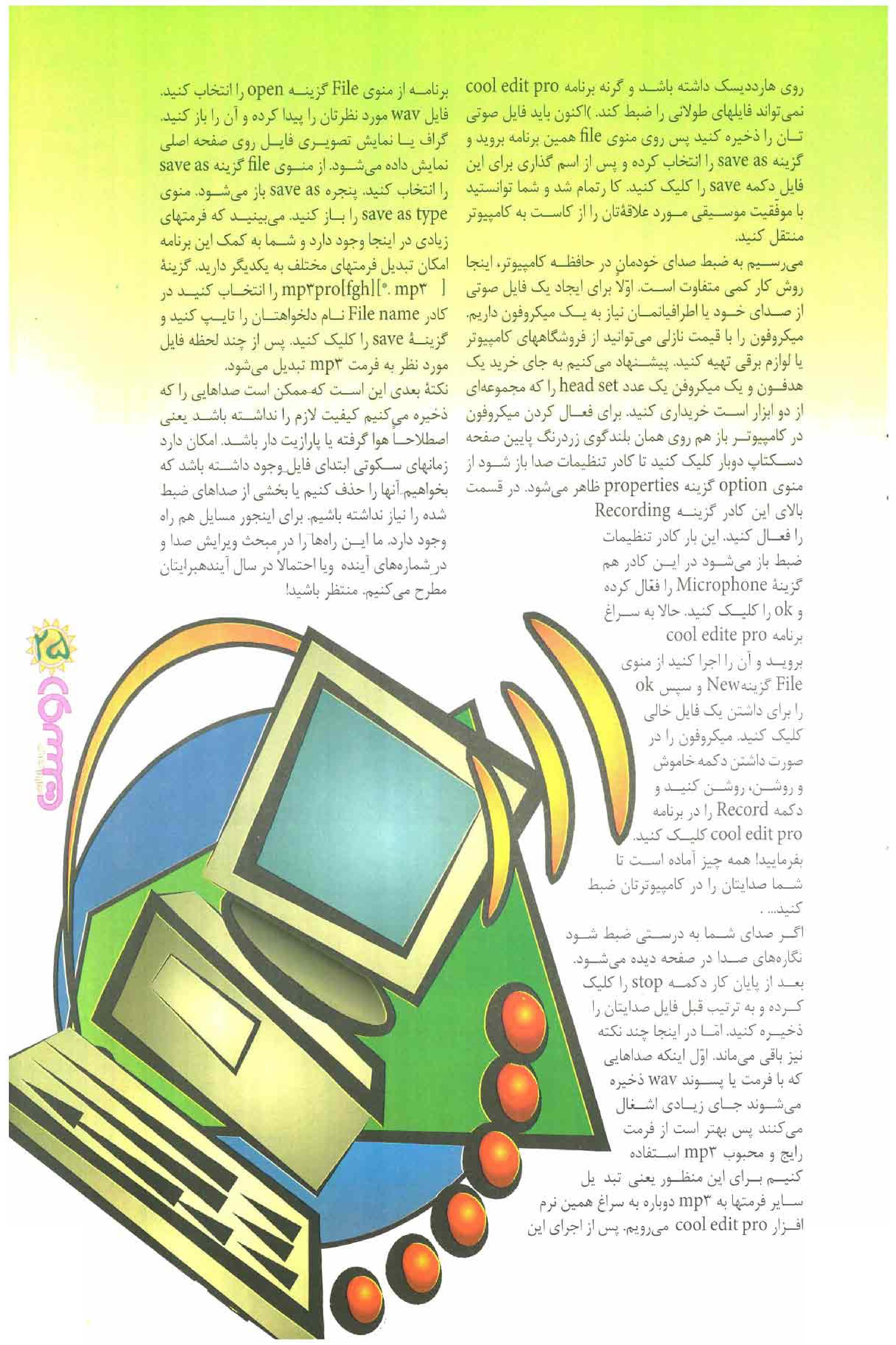
روی هارد دیسک داشته باشد وگرنه برنامه cool edit pro نمی تواند فایلهای طولانی راضبط کند)اکنون باید فایل صوتی تان را ذخیره کنید. پس روی منوی file همین برنامه بروید و گزینه save as را انتخاب کرده و پس از اسم گذاری برای فایل دکمه save را کلیک کنید. کار تمام شد و شما توانستید با موفقیّت موسیقی مورد علاقه تان را از کاست به کامپیوتر منتقل کنید. می رسیم به ضبط صدای خودمان در حافظه کامپیوتر، اینجا روش کار کمی متفاوت است. اولاً برای ایجاد یک فایل صوتی از صدای خود یا اطرافیانمان نیاز به یک میکروفون داریم. میکروفون را با قیمت نازلی می توانید از فروشگاههای کامپیوتر یا لوازم برقی تهیه کنید. پیشنهاد می کنیم به جای خرید یک هدفون و یک میکروفون یک عدد head set را که مجموعه ای از دو ابزار است خریداری کنید. برای فعال کردن میکروفون در کامپیوتر باز هم روی همان بلندگوی زردرنگ پایین صفحه دسکتاپ دوبار کلیک کنید تا کادر تنظیمات صدا باز شود از منوی option گزینه PROPERTIS ظاهر می شود. در قسمت بالای این کادر گزینه Recording را فعال کنید. این بار کادر تنظیمات ضبط باز می شود در این کادر هم گزینۀ Microphone را فعّال کرده و Ok را کلیک کنید. حالا به سراغ برنامه cool edite pro بروید و آن را اجرا کنید. از منوی file گزینۀ new و سپس ok را برای داشتن یک فایل خالی کلیک کنید. میکروفون را در صورت داشتن دکمه خاموش و روشن، روشن کنید و دکمه record را در برنامه cool edit pro کلیک کنید. بفرمایید! همه چیز آماده است تا شما صدایتان را در کامپیوترتان ضبط کنید... اگر صدای شما به درستی ضبط شود نگاره های صدا در صفحه دیده می شود. بعد از پایان کار دکمه stop را کلیک کرده و به ترتیب قبل فایل صدایتان ر اذخیره کنید. امّا در اینجا چند نکته نیزباقی می ماند. اوّل اینکه صداهایی که با فرمت یا پسوند wav ذخیره می شوند جای زیادی اشغال می کنند پس بهتر است از فرمت رایج و محبوب mp3 استفاده کنیم برای این منظور یعنی تبدیل سایر فرمتها به mp3 دوباره به سراغ همین نرم افزار cool edit pro می رویم. پس از اجرای این برنامه از منوی file گزینه open را انتخاب کنید. فایل wav مورد نظرتان را پیدا کرده و آن را باز کنید. گراف یا نمایش تصویری فایل روی صفحه اصلی نمایش داده می شود. از منوی file گزینه save as را انتخاب کنید. پنجره save as باز می شود. منوی save as type را باز کنید. می بینید که فرمتهای زیادی در اینجا وجود دارد و شما به کمک این برنامه امکان تبدیل فرمتهای مختلف به یکدیگر دارید. گزینۀ mp3 pro fgh mp3 را انتخاب کنید در کادر file name نام دلخواهتان را تایپ کنید و گزینۀ save را کلیک کنید. پس از چند لحظه فایل مورد نظر به فرمت mp3 تبدیل می شود. نکتۀ بعدی این است که ممکن است صداهایی را که ذخیره می کنیم کیفیت لازم را نداشته باشد یعنی اصطلاحاً هوا گرفته یا پارازیت دار باشد. امکان دارد زمانهای سکوتی ابتدای فایل وجود داشته باشد که بخواهیم آنها را حذف کنیم یا بخشی از صداهای ضبط شده را نیاز نداشته باشیم. برای اینجور مسایل هم راه وجود دارد. ما این راه ها را در مبحث ویرایش صدا و در شماره های آینده و یا احتمالاً در سال آینده برایتان مطرح می کنیم. منتظر باشید!
�
مجلات دوست نوجوانانمجله نوجوان 61صفحه 25